여러 FedEx 배송 라벨을 만드는 방법
잡집 / / April 05, 2023
FedEx는 미국에 본사를 둔 국제 택배 서비스 제공업체입니다. 소포 및 화물 배송 외에도 FedEx는 인쇄, 복사 및 비즈니스 서비스도 제공합니다. FedEx를 사용하는 경우 여러 FedEx 배송 라벨을 만드는 방법이나 FedEx 배송 라벨을 만드는 방법이 궁금한 적이 있습니까? FedEx 선불 배송 레이블에 대한 자세한 정보를 원하는 경우 Can you do do batch shipping with FedEx와 같은 모든 질문을 해결할 수 있는 유용한 가이드를 사용할 수 있습니다. 자세히 알아보려면 계속 읽으십시오.

목차
- 여러 FedEx 배송 라벨을 만드는 방법
- FedEx 선불 배송 라벨이란 무엇입니까?
- FedEx 배송 라벨을 만드는 방법은 무엇입니까?
- 계정 없이 FedEx 배송 라벨을 만드는 방법은 무엇입니까?
- 한 번에 여러 FedEx 라벨을 만드는 방법이 있습니까?
- 한 번에 여러 개의 FedEx 배송 라벨을 만들 수 있습니까?
- 하나의 패키지에 여러 배송 라벨을 붙일 수 있습니까?
- 여러 패키지에 동일한 FedEx 라벨을 사용할 수 있습니까?
- FedEx로 묶음 배송을 할 수 있습니까?
- 여러 FedEx 배송 라벨을 만드는 방법은 무엇입니까?
- Excel에서 여러 FedEx 배송 라벨을 만드는 방법은 무엇입니까?
- FedEx Ship Manager에 연락하는 방법?
여러 FedEx 배송 라벨을 만드는 방법
더 나은 이해를 위해 유용한 삽화와 함께 여러 FedEx 배송 라벨 및 FedEx 선불 배송 라벨을 자세히 만드는 방법을 설명하는 단계를 찾으려면 계속 읽으십시오.
FedEx 선불 배송 라벨이란 무엇입니까?
선불 배송 레이블은 하나입니다. 배송비가 이미 지불된 경우, 배송업체가 우체국에 맡기세요 또는 추가 수수료 없이 택배사에 전달하세요.. 선불 배송 레이블이 있는 상품을 반품하는 경우 구매자는 패키지를 보내고 온라인 판매자는 이를 받습니다. 선불 택배 배송 레이블을 구매하는 가장 흔한 이유는 구매자가 판매자에게 환불하는 것입니다. FedEx는 웹사이트에서 판매용 FedEx 선불 배송 라벨을 제공합니다. 필요한 정보 작성을 완료한 후 패키지와 함께 또는 이메일을 통해 고객에게 선불 라벨을 보낼 수 있습니다. 있다 만료 날짜 없음 FedEx 선불 레이블에.
FedEx 배송 라벨을 만드는 방법은 무엇입니까?
반품 배송 레이블은 고객의 반품을 용이하게 하는 데 사용되는(필요한 경우) 선불, 사전 주소 지정 배송 레이블입니다. 많은 소기업은 배송에 크게 의존합니다. 당신의 여부 소기업 LCD 패널 또는 조각상을 배송하는 경우 목적지에 도착할 수 있도록 패키지에 정확한 배송 라벨을 포함해야 합니다. FedEx 고객은 즉시 인쇄할 수 있도록 회사 웹사이트에서 배송 라벨을 생성할 수 있습니다.
이 가이드는 장치에서 FedEx 배송 라벨을 만드는 방법을 보여줍니다. 지침을 정확히 따르기만 하면 단계가 명확해집니다.
메모: 다음 단계에서는 다음 절차를 살펴보겠습니다. 반품 배송 라벨 생성.
1. 방문하다 페덱스 웹사이트 귀하의 브라우저에서.
2. 클릭 회원가입 또는 로그인 > 회원가입/로그인.
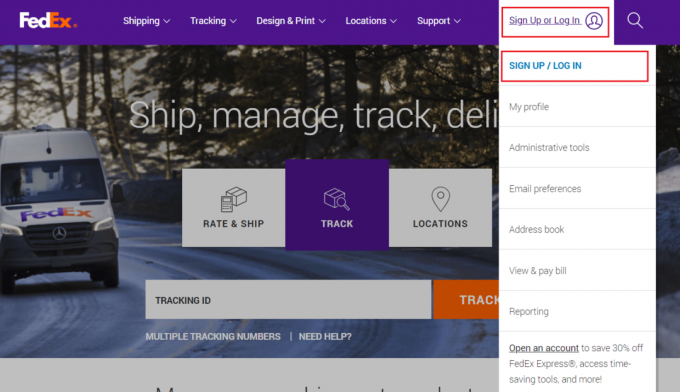
3. 당신의 사용자 ID 그리고 비밀번호 그리고 클릭 로그인.
메모: 아직 계정이 없다면 클릭 사용자 ID 만들기 을 클릭하고 화면의 지시에 따라 페덱스 계정.

4. 호버 마우스 포인터 위에 배송 탭하고 클릭 배송 만들기.

5. 에 FedEx 선박 관리자 페이지에서 배 탭 > 반송물 생성.

6. 작성 패키지 반환 대상 부분 배송 정보 당신을 위해 조직.
7. 그런 다음 다음에서 패키지 반환 섹션 연락처의 필수 배송 정보, 전체 포함 이름, 주소, 그리고 전화 번호.

8. 로부터 패키지 및 배송 세부 정보 섹션에서 원하는 반품 라벨 유형 드롭다운 메뉴 옵션에서.
9. 당신의 선택 원하는 반품 배송 옵션 아래의 드롭다운 메뉴에서 포장 종류버튼을 클릭하면 2일 또는 익일 배송이 포함됩니다.
10. 필요한 사항을 입력하십시오 패키지 정보, 와 같은 무게 반품된 상품 중, 패키지 수 반환되는 발송물 및 반환되는 패키지의 종류(예: 컨테이너, 튜브 또는 패킷).
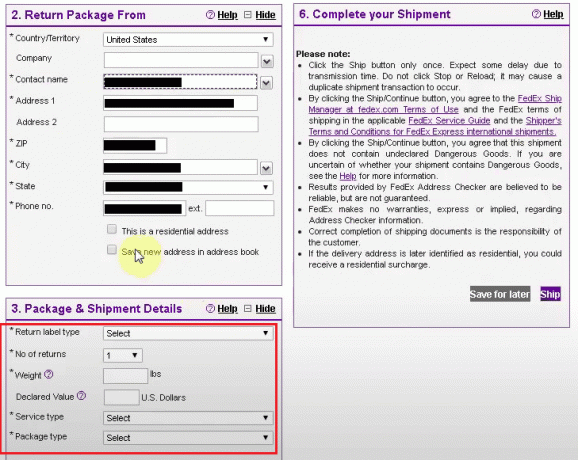
11. 검사 결제 세부 정보 에 즉시 표시됩니다. 결제 세부 정보 부분. 클릭 교통비 청구 드롭다운 옵션을 선택하고 다른 9자리 FedEx 고객 번호 청구 계정을 수정합니다.

12. 아래로 스크롤하여 배 에서 옵션 배송 완료 배송을 완료하고 정보를 검토하십시오.
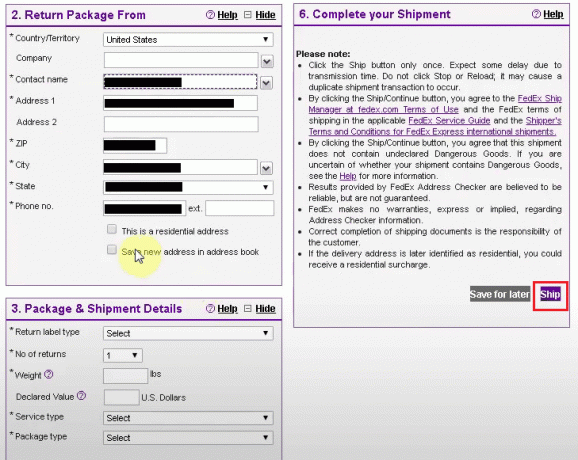
13. 화면에는 추적 번호 또한 볼 수 있습니다. 를 클릭하십시오 인쇄 옵션.
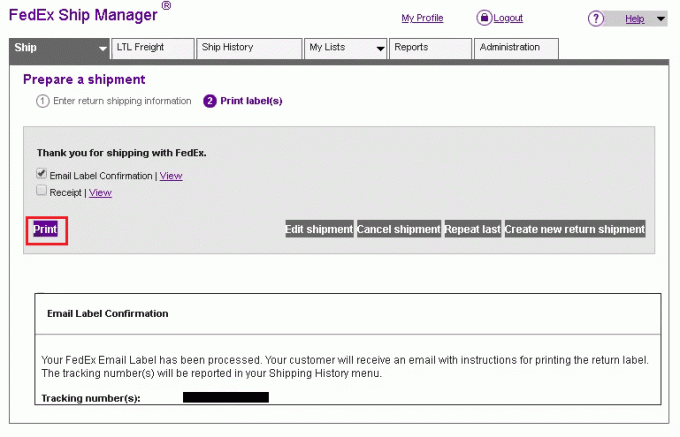
또한 읽기: 슬랙 채널을 만드는 방법
계정 없이 FedEx 배송 라벨을 만드는 방법은 무엇입니까?
FedEx를 사용하면 전 세계적으로 단일 상자를 보내고 귀하의 현금으로 결제할 수 있습니다. 신용 카드 1년에 몇 번 배송하는 경우 계정 번호가 필요하지 않습니다. 이 가이드는 장치에서 계정 없이 FedEx 배송 레이블을 만드는 방법을 보여줍니다. 지침을 정확히 따르기만 하면 단계가 명확해집니다.
1. 로 이동 페덱스 로그인 브라우저의 페이지.
2. 를 클릭하십시오 일회성 신용 카드 배송 만들기 옵션.
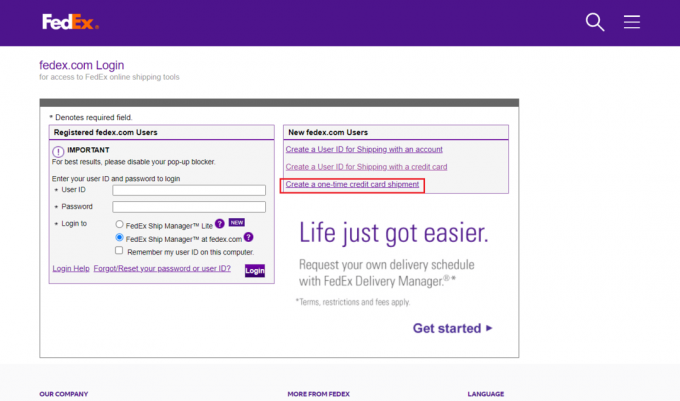
3. 그런 다음 발신인 주소 그리고 주소로 의 필드 주소 정보 부분.
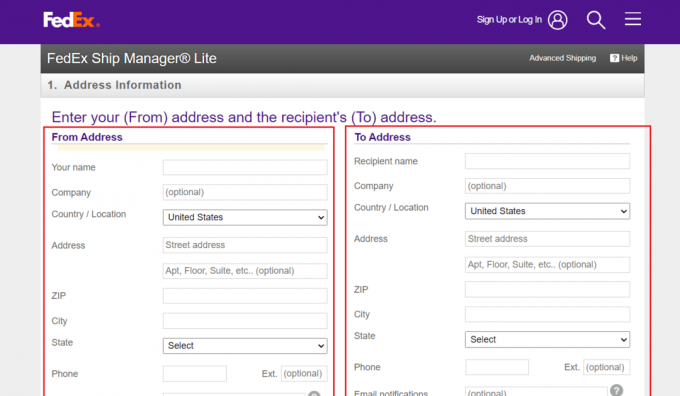
4. 에 대한 세부 정보 입력을 진행합니다. 발송내역 그리고 지불 섹션.
5. 확인하다 당신의 배송 확인 섹션 및 인쇄 라벨.
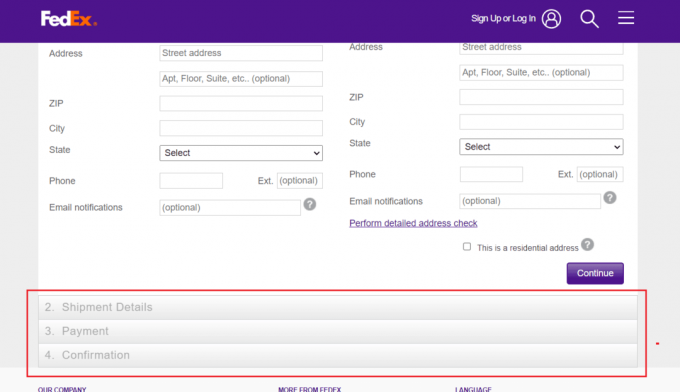
또한 읽기: USPS.com 계정을 재활성화하는 방법
한 번에 여러 FedEx 라벨을 만드는 방법이 있습니까?
예, FedEx Web Services API 또는 기타 라벨 생성 서비스를 사용하여 여러 FedEx 배송 라벨 만들기 한 번에. 귀하는 API를 통해 배송을 하고, 라벨을 생성 및 검색하고, 배송을 추적하고, 계정 정보를 수정할 수 있습니다.
한 번에 여러 개의 FedEx 배송 라벨을 만들 수 있습니까?
예, FedEx Ship Manager 또는 FedEx Ship Manager Lite를 사용하여 다음을 수행할 수 있습니다. 여러 FedEx 배송 라벨 만들기 동시에. 발송하려는 각 패키지에 대해 먼저 배송을 설정해야 합니다. 일괄 처리를 사용하여 한 번에 여러 건의 배송을 할 수도 있고 한 번에 하나씩 할 수도 있습니다. 라벨 프린터를 사용하면 발송물을 생성한 후 모든 포장물에 대한 발송물 라벨을 한 번에 인쇄할 수 있습니다. 또는 나중에 배송 라벨을 PDF 파일로 저장하여 인쇄할 수 있습니다.
하나의 패키지에 여러 배송 라벨을 붙일 수 있습니까?
아니요, 혼동을 일으키고 상품 배송을 혼란스럽게 할 수 있습니다. 하나의 라벨을 선택하여 제품을 개별 배송하거나 패키지에 부착합니다. 라벨이 여러 개인 경우 발송물이 잘못된 위치로 배송되거나 운송 지연이 발생할 수 있습니다. 이것은 오해를 불러일으키고 받는 사람을 혼란스럽게 할 수 있습니다. 일반적으로 제품을 적절한 위치로 배송하는 데 필요한 모든 정보가 포함된 하나의 투명한 레이블을 사용하는 것이 좋습니다. 많은 레이블이 필요한 경우 중요한 정보가 숨겨지거나 가려지지 않도록 조심스럽게 배열하십시오.
여러 패키지에 동일한 FedEx 라벨을 사용할 수 있습니까?
아니요, 제품 배송에 혼란을 줄 수 있습니다. 하나의 라벨을 선택하여 패키지에 부착하거나 항목을 별도로 우편으로 보내십시오. 발송물에 라벨이 많이 포함된 경우 잘못된 장소로 배송되거나 운송 지연이 발생할 수 있습니다. 이것은 잘못된 의사소통과 수신자를 당혹스럽게 하는 원인이 될 수 있습니다. 일반적으로 상품을 올바른 위치로 배송하는 데 필요한 모든 세부 정보가 포함된 투명한 단일 라벨을 사용하는 것이 좋습니다. 많은 레이블이 필요한 경우 중요한 정보가 숨겨지거나 가려지지 않도록 주의해서 배치하십시오.
FedEx로 묶음 배송을 할 수 있습니까?
예, 넌 할 수있어 FedEx를 통한 일괄 배송 FedEx Ship Manager 또는 FedEx Ship Manager Lite를 동시에 사용합니다. 패키지를 우편으로 보내려면 먼저 배송을 생성해야 합니다. 일괄 처리를 통해 한 번에 여러 발송물을 발송하거나 한 번에 하나씩 발송할 수 있습니다. 배송을 설정한 후 라벨 프린터를 사용하여 모든 패키지의 배송 라벨을 한 번에 인쇄할 수 있습니다. 배송 라벨을 다음과 같이 저장하여 PDF 파일, 나중에 인쇄할 수도 있습니다.
여러 FedEx 배송 라벨을 만드는 방법은 무엇입니까?
이 안내서는 Ordoro(작은 소프트웨어인 전자 상거래 판매자가 관리하는 데 도움이 되는 올인원 웹 기반 플랫폼을 제공하는 회사) 장치. 지침을 정확히 따르기만 하면 단계가 명확해집니다.
1. 방문하다 오르도로 브라우저에서 웹 사이트.
2. 를 클릭하십시오 명령 화면의 왼쪽 상단 영역에서 옵션.

3. 선택 주문하다 적절한 것을 선택하여 확인란.
4. 선택 포장 종류 주문을 배송하고 FedEx를 배송업체로 지정하려고 합니다.
5. 해당하는 경우 선택 추가 옵션 드롭다운 메뉴에서 패키지의 무게, 치수및 기타 배송업체별 선택 사항입니다.
6. 에 액세스하려면 다중 패키지 라벨 모달에서 더하기(+) 단추.
7. 선택 + 다른 패키지 추가 이전 패키지의 값이 이미 채워진 새 패키지를 추가합니다.
8. 필요한 경우 신고 가격 당 패키지, 드라이아이스 무게, 그리고 무게.
메모: 패키지를 추가하거나 변경할 때마다 모달 상단의 레이블 비용이 업데이트되는 것을 알 수 있습니다.
9. 선택하다 구하다 레이블 패널을 나간 후 레이블 패널로 돌아가려면
10. 아래의 배송 정보 오른쪽 섹션에서 어떤 주문이 다중 패키지 얼마나 많은 이전 레이블 제작이 있는지.
11. 준비가 되면 주황색을 선택하세요. 라벨 만들기 옵션.
Shipped 페이지로 이동하여 정보를 확인하십시오. 무게 그리고 요청한 배송 방법 배송 라벨 생성됨 제목 아래에서 어떤 주문이 다중 패키지 배송으로 발송되었는지 확인합니다.
또한 읽기: 전화번호 확인 없이 여러 Gmail 계정 만들기
Excel에서 여러 FedEx 배송 라벨을 만드는 방법은 무엇입니까?
Excel에서 여러 FedEx 배송 라벨을 만들려면 FedEx와 연결하고 Excel 데이터 가져오기를 지원하는 타사 배송 소프트웨어를 사용하십시오. Ordoro는 이 작업에 가장 적합한 타사 배송 애플리케이션입니다. 이 자습서는 장치에서 Ordoro를 사용하여 수많은 FedEx 배송 라벨을 만드는 방법을 보여줍니다. 지시 사항을 정확히 준수하기만 하면 단계가 명확해집니다.
1. 모으다 배송 정보 라벨을 엑셀 스프레드시트. 여기에는 다음이 포함되어야 합니다. 이름 그리고 받는 사람의 주소, 패키지의 무게와 크기및 기타 관련 정보.
2. 만들기 파일 ~와 함께 쉼표로 구분된 값 내보낸 데이터를 사용하여 엑셀 스프레드시트.
3. 되기 회원 ~의 오르도로, FedEx와 연결하여 CSV 파일에서 데이터를 입력할 수 있는 발송 애플리케이션입니다.
4. 사용 배송 프로그램의 지침 에게 가져오기 CSV 파일 생성하고 우편 라벨.
5. 인쇄 후 레이블, 당신의 소포.
메모: 선택한 배송 애플리케이션에 따라 특정 프로세스가 변경될 수 있음을 기억하십시오. 보다 포괄적인 지침은 설명서를 참조하거나 소프트웨어 고객 서비스에 문의하는 것이 좋습니다.
FedEx Ship Manager에 연락하는 방법?
배송 용도로 FedEx를 사용하는 경우 FedEx에 연락해야 하는 경우가 있을 수 있습니다. 귀하의 문제와 귀하의 위치에 따라 귀하의 문제를 신속하게 해결하기 위해 FedEx에 연락할 수 있는 다양한 방법이 있습니다.
- 국가별 연락처 정보는 FedEx 웹사이트를 참조하십시오.: 발신 국가나 지역에 따라 다른 번호가 적용됩니다. FedEx는 전 세계에 지사를 두고 있으며 각 지사에는 고유한 전화번호가 있습니다. 방문하다 고객 지원 각 지역의 연락처 정보 목록을 볼 수 있는 페이지입니다. 이메일 주소를 사용하여 일부 해외 사무소에 이메일을 보낼 수도 있습니다.
- FedEx 가상 도우미에게 질문하기: 방문하여 가상 비서 지원 페이지에서 액세스할 수 있습니다. FedEx의 가상 비서. 시작하려면 쿼리를 입력하고 지침을 따르십시오.

추천:
- NextDNS 검토, 기능, 장단점
- Windows 10에서 프린터 IP 주소를 찾는 방법
- DoorDash가 당신을 위해 패키지를 픽업합니다
- Windows 11에서 여러 페이지에 큰 이미지를 인쇄하는 방법
방법에 대해 배웠기를 바랍니다. 여러 FedEx 배송 라벨 만들기 및 FedEx 선불 배송 라벨. 아래 의견 섹션을 통해 질문 및 제안 사항이 있으면 언제든지 문의하십시오. 또한 다음에 배우고 싶은 내용을 알려주십시오.



